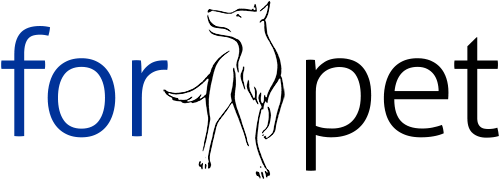Zarządzanie profilem klienta w ForPet
W tym poradniku dowiesz się w jaki sposób dodać nowego klienta oraz poznasz funkcje, które mogą ułatwić Twoją pracę.
Dodawanie nowego klienta
Aby dodać nowego klienta możesz to zrobić na dwa sposoby. Pierwszą opcją jest użycie zakładki “Klient” w głównym menu portalu. Drugim sposobem jest automatyczne utworzenie profilu poprzez rozpoczęcie spotkania na podstawie danych ze zgłoszenia/rezerwacji klienta w Twoim linku klienckim.
Używając zakładki “Klient”
Klikając na zakładkę przenosimy się panelu, w którym możemy założyć nowy profil klienta/opiekuna wprowadzając wszystkie jego dane ręcznie.
Automatycznie na podstawie rezerwacji
Jeśli jest utworzona rezerwacja na dowolną usługę to, po kliknięciu opcji “Rozpocznij”, automatycznie tworzony jest profil klienta w portalu od razu z wypełnionymi wszystkimi polami (dodatkowo od razu utworzony zostaje profil jego zwierzaka oraz dodawana jest usługa na jaką klient się zapisał).
Panel klienta - składa się on z 4 sekcji.
Sekcja 1 - Nawigacja
W tym miejscu możesz przypisać do klienta:
- dowolną ilość zwierząt: po utworzeniu panelu klienta możemy do jego konta dodać zwierzęta. Aby to zrobić należy podać imię zwierzęcia. Warto jednak uzupełnić komplet danych, które w przyszłości ułatwią wyszukiwanie oraz przegląd statystyk.
- problem, z którym zgłosił się klient: warto skorzystać z tej funkcji jeżeli pracujemy z klientem, którego zwierzę ma problemy behawioralne. W przypadku większej ilości zwierząt mamy możliwość zaznaczyć, kogo ze stada on dotyczy.
- usługę: każda zapisana usługa w systemie zachowuje historię pracy z klientem. Analizę wszystkich usług pod kątem biznesowym możesz przejrzeć w zakładce głównego menu “Biznes”. Zobaczysz tam wykres ilościowy lub przychodowy w podziale na miesiące oraz wizualizację lokalizacji swoich klientów na mapie.
- dokumenty: można dodać kilka rodzajów dokumentów. Raport, pismo do weterynarza, faktura, rachunek są to pliki, które dodamy bezpośrednio z komputera w formacie pdf. “Instrukcje” z kolei dają możliwość dodania do platformy zaleceń ogólnych, które można w prosty sposób udostępnić wielu opiekunom bez konieczności wyszukiwania ich na komputerze za każdym razem. Jeżeli chcemy wygenerować dokument automatycznie na podstawie wszystkich zebranych danych należy wejść w zakładkę “nowy” i wybrać jeden z 3 dostępnych szablonów.
- formularze: jeśli chcesz pozyskać od klienta dodatkowe informacje np. przed pierwszym spotkaniem to możesz utworzyć kwestionariusz z dowolną ilością pytań
- zadania: możesz klientowi udostępnić zadanie wraz z przypomnieniami (np. aby odpowiednio przygotował się na zajęcia); zadanie możesz też przypisać do siebie (np. z przypomnieniem, że musisz się skontaktowac z klientem za określony czas)
Sekcja 2 - Dane klienta/opiekuna
Tu są dane osobowe i kontaktowe oraz informacja o zgodach jakie klient udzielił. Możesz ten panel w każdej chwili zwinąć klikając na jego nagłówek. Klientowi możesz też przypisać w tym miejscu tagi, za pomocą których będzie można go szybko zidentyfikować i/lub wyszukać. Informacje, które tutaj umieścisz będą widoczne tylko dla Ciebie.
Każdy profil klienta można przenieść do archiwum (np. jeśli współpraca z nim została zakończona) - w ten sposób możemy utrzymywać na liście tylko klientów z którymi aktywnie współpracujemy w danym czasie.
Indywidualny link klienta: Znajduje się on obok przycisku “zapisz”. Klient otrzymuje go również w mailu potwierdzającym jego rezerwację na wybraną usługę. Pod tym linkiem jest cała historia współpracy. Wszystkie spotkania, udostępnione zalecenia, zadania oraz udostępnione dokumenty. Opiekun zwierzęcia nie musi zakładać konta ani się logować, aby mieć dostęp do wszystkich dokumentów oraz móc umówić usługę. | ||
Sekcja 3 - Zwierzęta klienta
Tu jest lista wszystkich zwierzaków, których opiekunem jest Twój klient. Każdy z nich ma swój panel z podstawowymi informacjami oraz dwie sekcje uzupełniające: wywiad i farmakologia
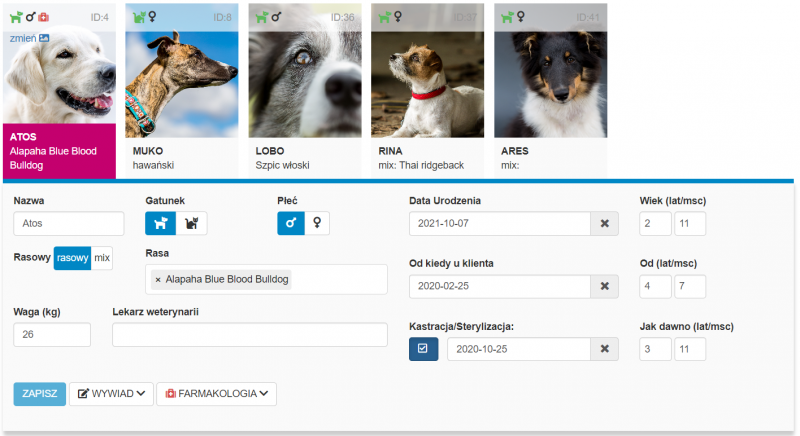
Wywiad:
Na dole panelu każdego zwierzaka jest moduł wywiadu, czyli pól opisowych, w których możesz zapisać dowolne informacje. Pola te też możesz dostosować wg własnych potrzeb w “Ustawieniach” (prawy górny róg portalu).
Dodatkowo jeżeli zdecydujesz się utworzyć i wysyłać klientom formularz przed spotkaniem, to wszystkie informacje, o które w nim zapytasz automatycznie zapisują się w polach wywiadu (więcej w poradniku o Formularzach).
Farmakologia:
Jeżeli prowadzisz terapie farmakologiczne lub jeżeli zwierzę przyjmuje już leki i jest to dla Ciebie ważna informacja to stworzyliśmy bazę leków, z której możesz wybrać ten, który przyjmuje. Dodatkowo do każdego leku dodany jest również link do jego charakterystyki oraz ulotki oraz informacja o dostępnych rodzajach opakowania.
W tej zakładce jest również dostępny przycisk “wyślij wiadomość do lekarza weterynarii” - dzięki któremu możesz bezpośrednio skontaktować się z przychodnią/lekarzem weterynarii, który prowadzi zwierzę.
Każdy lek i zalecenia możesz udostępnić klientowi w jego indywidualnym linku i poprosić np. o opis reakcji po jego podaniu.
Sekcja 4 - Współpraca z klientem
Jest to oś czasu w której możesz dodawać usługi, formularze, zadania czy dokumenty.

Możesz w tym miejscu filtrować widok w zależności od rodzaju zdarzenia oraz zdecydować co udostępnisz klientowi. Udostępnianie powoduje wysłanie mailowego powiadomienia, a wybrane elementy pojawią się w Panelu opiekuna (dostępnym na jego indywidualnym linku).